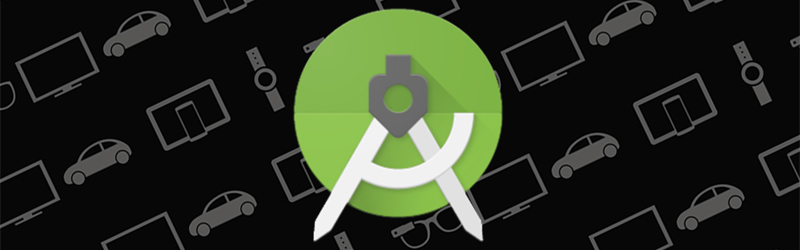
* Artikel ini adalah rangkaian dari tutorial Android Studio, untuk melihat tutorial Android Studio lainnya bisa mengklik tautan ini
Pada tulisan kali ini saya akan sedikit menjelaskan bagaimana caranya menambahkan icon pada Action Bar ketika kita membuat aplikasi Android. Action Bar terletak di atas aplikasi yang berfungsi untuk menampilkan nama aplikasi, icon, atau tindakan-tindakan lain yang ada pada aplikasi.
Hasil dari aplikasi yang akan kita coba buat seperti di bawah ini.
![]()
Silahkan buat proyek baru pada Android Studio dengan nama ActionBarTest atau berikan nama sesuai keinginan. Buka Android Studio, klik File – New Project isi Application Name dengan nama ActionBarTest dan Company Domain dengan teknojurnal.com. Pada jendela Activity silahkan pilih Empty Activity.
Sebelum melanjutkan ke tahap penembahan kodingan, silahkan siapkan terlebih dahulu gambar yang akan dijadikan icon pada Action Bar aplikasi yang akan dibuat. Ada beberapa aturan dalam menambahkan icon seperti ukuran gambar yang beberda dan lokasi penyimpanan gambar pada folder drawable.
Pada direktori /res/drawable lakukan klik kanan dan pilih Show Explorer. Setelah itu silahkan tambahkan empat folder baru dengan nama drawable‐hdpi, drawable‐mdpi, drawable‐xhdpi, drawable‐xxhdpi. Masing-masing folder disiapkan untuk ukuran gambar yang berbeda.
- drawable‐hdpi dengan ukuran gambar 72 X 72 Pixel.
- drawable‐mdpi dengan ukuran gambar 48 X 48 Pixel.
- drawable‐xhdpi dengan ukuran gambar 96 X 96 Pixel.
- drawable‐xxhdpi dengan ukuran gambar 144 X 144 Pixel.
Setelah gambar siap, silahkan salin gambar pada masing-masing folder sesuai dengan ukuran yang sudah ditentukan. Perlu diingat, empat gambar yang sudah dibuat dengan berbeda ukuran harus memiliki nama yang sama. Pada contoh ini saya beri nama ic_launcher. Silahkan ubah sesuai keinginan.
Setelah mengikuti tahapan ini silahkan buka file MainActivity.java dan tambahkan kodingan seperti di bawah ini.
import android.support.v7.app.ActionBarActivity;
import android.os.Bundle;
import android.view.Menu;
public class MainActivity extends ActionBarActivity {
@Override
protected void onCreate(Bundle savedInstanceState) {
super.onCreate(savedInstanceState);
getSupportActionBar().setDisplayShowHomeEnabled(true);
getSupportActionBar().setLogo(R.drawable.ic_launcher);
getSupportActionBar().setDisplayUseLogoEnabled(true);
setContentView(R.layout.activity_main);
}
}
Untuk melihat hasil dari aplikasi yang dibuat, silahkan jalankan menggunakan emulator Android atau menggunakan ponsel pintar Android. Bagi yang ingin menambahkan atau memberikan usulan dalam pembuatan tulisan mengenai panduan atau tutorial silahkan tinggalkan pesan di kolom komentar :D.
Untuk mengunduh kode sumber aplikasi ActionBar dapat mengklik tautan ini.
* Artikel ini adalah rangkaian dari tutorial Android Studio, untuk melihat tutorial Android Studio lainnya bisa mengklik tautan ini